如何在Excel中输入或更改日期时自动排序? Author: Xiaoyang Last Modified: 2025-07-31 在Excel中,排序功能可以帮助您根据需要按升序或降序对日期进行排序。但它不是动态的,如果您已经对日期进行了排序,然后又添加了新的日期,则需要再次对其进行排序。有没有什么好的快速方法可以在每次工作表中输入新数据时自动对日期进行排序呢?
使用公式在输入或更改日期时自动排序日期
使用VBA代码在输入或更改日期时自动排序日期
使用公式在输入或更改日期时自动排序日期例如,如果原始日期在A列中,则以下公式可以帮助您根据要排序的列将日期或其他文本字符串自动排序到一个新的辅助列中。请按照以下步骤操作:
1. 输入以下公式:
=INDEX($A$2:$A$15,MATCH(ROWS($A$2:A2),COUNTIF($A$2:$A$15,"<="&$A$2:$A$15),0)) 在日期列旁边的空白单元格中,例如C2,然后同时按下 Ctrl + Shift + Enter 键以获取数字序列。接下来,向下拖动填充柄至所需的单元格。参见截图:
注意:在上述公式中,A2:A15 是您希望自动排序的原始日期范围。
2. 然后通过单击“ 开始”选项卡下“常规”下拉列表中的“短日期”来将数字格式化为日期格式,参见截图:
3. 序列号现在已转换为日期格式,并且原始日期也已排序。参见截图:
4. 从现在开始,当您在A列中输入或更改日期时,C列中的日期将自动按升序排序。参见截图:
使用VBA代码在输入或更改日期时自动排序日期以下VBA代码可以帮助您在输入或更改日期时自动对原始列中的日期进行排序。
1. 转到您希望在输入或更改日期时自动排序日期的工作表。
2. 右键单击工作表标签,然后从上下文菜单中选择“查看代码”,在弹出的Microsoft Visual Basic for Applications窗口中,请将以下代码复制并粘贴到空白的模块窗口中,参见截图:
VBA代码:在输入或更改日期时自动排序:
Private Sub Worksheet_Change(ByVal Target As Range)
'Updateby Extendoffice
On Error Resume Next
If Application.Intersect(Target, Application.Columns(1)) Is Nothing Then Exit Sub
If Target.Count > 1 Then Exit Sub
Range("A1").Sort Key1:=Range("A2"), Order1:=xlAscending, Header:=xlYes, _
OrderCustom:=1, MatchCase:=False, Orientation:=xlTopToBottom
End Sub
注意:在上述代码中,输入的日期将在A列中自动排序。您可以根据需要将 A1和A2更改为自己的单元格。
3. 从现在开始,当您在A列中输入日期时,日期将自动按升序排序。
最佳 Office 办公效率工具 🤖 Kutools AI 助手:基于智能执行,彻底革新数据分析 |生成代码|创建自定义公式|分析数据并生成图表|调用 Kutools Functions… 热门功能:查找、选中项的背景色或标记重复项|删除空行|合并列或单元格且不丢失数据|四舍五入(无公式)... 高级 LOOKUP:多条件查找 (VLookup)|多值查找 (VLookup)|多表查找 (VLookup Across Multiple Sheets)|模糊查找 (Fuzzy Lookup)... 高级下拉列表:快速创建下拉列表|依赖型下拉列表|多选下拉列表... 列管理器:添加指定数量的列 |移动列 |切换隐藏列的可见状态| 比较区域及列... 特色功能:网格聚焦|设计视图|增强编辑栏|工作簿 & 工作表管理器|资源库(自动文本)|日期提取|合并数据|加密/解密单元格|按列表发送电子邮件|超级筛选|特殊筛选(筛选粗体/倾斜/删除线等)... 热门15 大工具集:12 款文本工具(添加文本、删除特定字符等)|50+ 种图表 类型(甘特图等)|40+ 实用公式(基于生日计算年龄等)|19 款插入工具(插入二维码、按路径插入图片等)|12 种转换工具(小写金额转大写、汇率转换等)|7 款合并与分割工具(高级合并行、分割单元格等)|...更多精彩等你发现 使用 Kutools,支持您的首选语言——包括英语、西班牙语、德语、法语、中文及40 多种其他语言!用 Kutools for Excel 加速你的 Excel 技能,体验前所未有的高效办公。 Kutools for Excel 提供300 多项高级功能,助您提升效率,节省大量时间。点击此处,获取你最需要的功能...
查看更多 Kutools for Excel详细信息... 免费下载... Office Tab 为 Office 带来标签式界面,让你的工作更加轻松 在 Word、Excel、PowerPoint 启用标签式编辑和阅读 在同一窗口的新标签中打开和创建多个文档,无需新建窗口。 办公效率提升50%,每天帮你减少上百次鼠标点击! 查看更多 Office Tab详细信息... 免费下载...